Terug naar FRITZ!Box instellingen overzicht
Soms wil je het kanaal aanpassen waarop de FRITZ!Box uitzendt, om bijvoorbeeld je WiFi te verbeteren of omdat je uitval ervaart.
Uitval van de WiFi-verbinding heeft in veel gevallen te maken met Radardetectie. De 5-GHz-frequentieband wordt niet alleen gebruikt voor draadloos netwerk, maar ook door radarinstallaties van bijvoorbeeld luchtverkeerscontrole en defensie. Zij zijn door de overheid aangewezen als primaire gebruikers, zodat ze kunnen rekenen op een storingsvrije werking van deze installaties. Wanneer zij gebruikmaken van de 5-GHz-frequentieband kan het draadloze netwerk tijdelijk uitgeschakeld worden. Dit kun je voorkomen door het kanaal vast te zetten op een kanaal lager dan 52.
De FRITZ!Box staat standaard ingesteld in het Engels. In deze handleiding tref je daarom de Engelse benamingen. Mocht je de FRITZ!Box ingesteld hebben in het Nederlands, kijk dan naar de woorden tussen haakjes.
Stap 1
Om in te loggen op je FRITZ!Box ga je naar http://fritz.box/ of http://192.168.178.1/.
TIP: Heb je het IP-adres van de FRITZ!Box aangepast, kun je naar het door jouw ingestelde IP-adres toe gaan. Is dit niet meer bekend? Volg dan de stappen om het modem via het nood-ip adres te bereiken.
Log in met het wachtwoord dat op je FRITZ!Box staat. Kijk op de onderzijde of achterzijde van je modem naar 'FRITZ!Box Password' met daaronder een bestaand Engels woord met cijfers. Gebruik dat wachtwoord om in te loggen.
Let op: Krijg je een melding in je browser bij het inloggen op de FRITZ!Box waarin staat dat je wachtwoord onderschept zou kunnen worden of dat de verbinding niet beveiligd is, geen paniek! Deze boodschap krijg je standaard bij het inloggen op de FRITZ!Box.
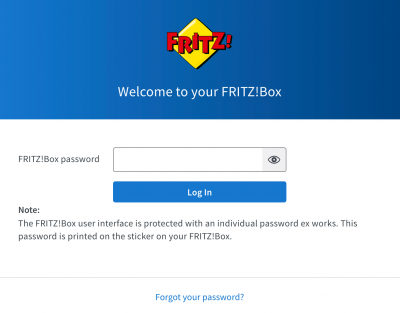
Stap 2
Klik in het linkermenu op 'Wireless' (WiFi) en vervolgens op ‘Wi-Fi Channel’ (Wi-Fi kanaal).
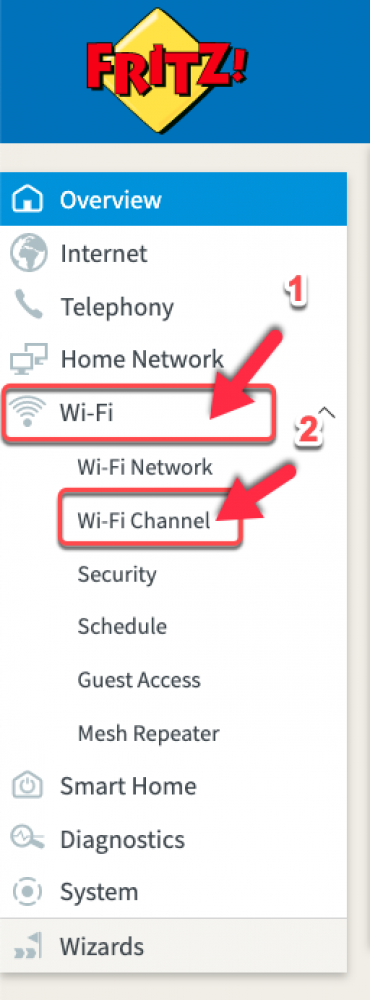
Stap 3
Je ziet nu een overzicht met de instellingen van je draadloze kanalen. Standaard staat de instelling op: 'Set Wi-Fi channel settings automatically (recommended)' (instellingen Wi-Fi kanalen automatisch uitvoeren (aanbevolen).
Om je draadloze kanalen aan te passen, klik je het bolletje aan voor de optie: 'Adjust Wi-Fi channel settings' (instellingen draadloze kanalen aanpassen).
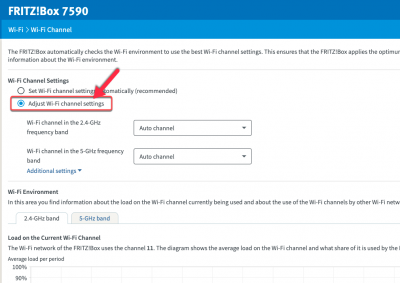
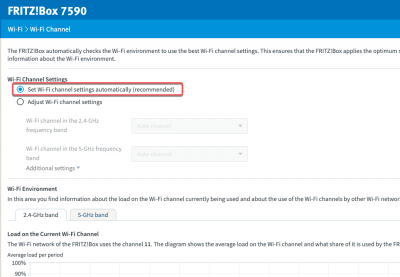
Stap 4 - 2,4-GHZ band instellen
- Bekijk eerst welk kanaal je het beste kunt kiezen. Kijk onder 'Wireless Environment' (WiFi-omgeving) naar het tabblad '2.4-GHz band' om de drukte van de kanalen te zien voor de 2.4-GHz band. Wanneer je iets naar beneden scrollt zie je staan ‘Use of the Wireless LAN Channels (bezetting van de WiFi-kanalen). Hier kun je d.m. een groen omcirkeld cijfer zien op welk kanaal je FRITZ!Box nu staat ingesteld. Kies hierbij voor het kanaal met de minste netwerken en bij voorkeur kanaal 1, 6 of 11.
- Nadat je een kanaal gekozen hebt scroll je weer naar boven om bij 'Adjust Radio Channel Settings' het kanaal aan te passen. Om je 2.4-GHz bandbreedte aan te passen klik je achter de tekst 'Wireless channel in the 2.4-GHz Frequency band' op het pijltje naast 'Auto channel'. Er verschijnt een uitklapmenu met de cijfers 1 t/m 13. Kies hier het gewenste kanaal.
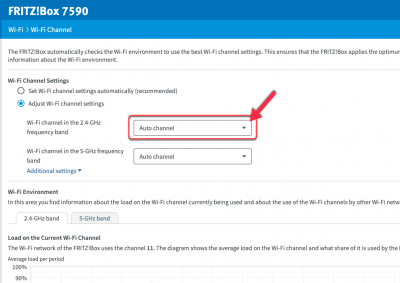
Stap 5 - 5-GHZ band instellen
- Bekijk eerst welk kanaal je het beste kunt kiezen. Klik onder het kopje 'Wireless environment’ (WiFi-omgeving) op het tabblad '5-GHz-band' om de drukte van de kanalen te zien voor de 5-GHz-band. Onder ‘Use of the Wireless LAN Channels (bezetting van de WiFi-kanalen) kun je zien welk kanaal je het beste kunt kiezen. Kies hierbij voor het kanaal met de minste netwerken en bij voorkeur kanaal 36, 40, 44 of 48.
- Nadat je een kanaal gekozen hebt scroll je weer naar boven om bij 'Adjust Radio Channel Settings' (instellingen voor draadloze kanalen) het kanaal aan te passen. Om je 5-GHz bandbreedte aan te passen klik je achter de tekst 'Wireless channel in the 5-GHz Frequency band' op het pijltje naast 'Auto channel'. Er verschijnt een uitklapmenu met de even cijfers 36 t/m 128. Kies hier het gewenste kanaal.
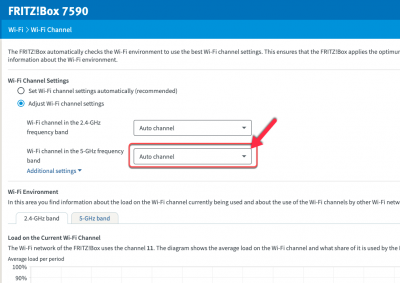
Stap 6
Klik op ‘Apply’ (toepassen).
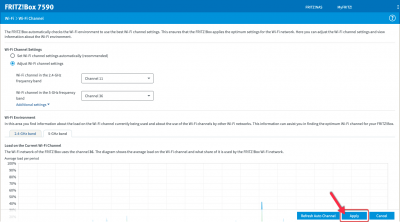
Je WiFi-verbinding wordt opnieuw gestart en het kanaal waarop deze nu uitzendt is veranderd. Ervaar je weer problemen? Doorloop dan bovenstaande stappen nogmaals, om te kijken of je kanaal druk bezet is en je wellicht beter een ander kanaal kunt kiezen. Pas het aan indien nodig.



